به گزارش دیدگاه نیوز، سرویس «نقشه گوگل» یا Google Maps از جمله ابزارهایی است که به درد این شناسایی می خورد. دو ویژگی این سرویس عبارتند از «تصاویر ماهوارهای»، برای دیدن مناطق از آسمان، و «تصاویر خیابانی»، برای دیدن اماکن در سطح خیابان.
حالت تصاویر خیابانی در برخی نقاط دنیا و از جمله ایران فعال نیست. ولی حالت تصاویر ماهوارهای برای تمام کشورها کار میکند.
مثلا فرض کنید بخواهید تصاویر ماهوارهای «میدان آزادی» تهران را ببینید. به آدرس maps.google.com یا اپ Google Maps موبایلتان میروید و عبارت «میدان آزادی تهران» را وارد میکنید.
برای زوم کردن میتوانید دکمههای مثبت و منفی را در گوشه راست صفحه به کار بگیرید. برای رفتن به حالت تصاویر خیابانی از آدمک زرد رنگ استفاده میکنید. دیدن تصاویر ماهوارهای هم، با کلیک کردن روی مربع سمت چپ ممکن میشود.
در حالت تصاویر ماهوارهای، میتوان با گرفتن دکمه ماوس و چرخاندن آن، تصویر را چرخاند. البته اگر روی موبایل باشید، تصویر را با انگشت میچرخانید.
در حالت تصاویر خیابانی، آدمک زرد را با ماوس میگیرید و به منطقه مورد نظر میبرید. یا اگر روی موبایل باشید، آدمک را با انگشت میکشید و در نقطه مورد نظر رها میکنید.
به عنوان نمونه اگر این کار را با نقشه شهر استانبول انجام دهید، با حرکت دادن آدمک، میبینید که نقاط و خطوط آبی رنگی ظاهر میشوند. خطوط آبی رنگ بخش هایی از نقشه را نشان میدهند که تصاویر خیابانی آنها در دسترسند. نقاط آبی هم جاهایی را نشان میدهند که عکسهای آنها قابل مشاهدهاند ولی این عکسها، لزوما خیابانی نیستند. مثلا ممکن است از مناطقی که اصطلاحا «ماشین رو» نیستند گرفته شده باشند.
اگر آدمک زرد را روی یکی از خطوط آبی رها کنید، یک عکس ۳۶۰ درجه از نقطهای که آدمک قرار گرفته ظاهر میشود.
در این حالت با گرفتن دکمه ماوس و حرکت دادنش، زاویه دیدتان را تغییر میدهید. هر جا روی زمین فلش سفید رنگی دیدید، میتوانید با کلیک روی آن در جهت فلش حرکت کنید.
گوگل به طور منظم تصاویر خیابانی را به روز میکند. اگر در کادر بالای سمت چپ تصویر یک ساعت وجود داشته باشد، میتوانید تصاویر محل در زمان های گذشته را هم ببینید.
حالا که با ویژگیهای اصلی نقشه گوگل آشنا شدید، ببینیم چطور میتوانید به کمک آن، یک موقعیت جغرافیایی خاص را پیدا کنید.
فرض کنید در فضای مجازی این عکس را دیدهاید و میخواهید بفهمید در کجا گرفتهشده.
ابتدا باید بکوشید با دقت به هر چیزی که در تصویر میبینید، سر نخی برای جستجوی بیشتر پیدا کنید. با زوم کردن روی عکس نوشتهای را می بینید که معنایش میشود: «من کُلن را دوست دارم». پس شاید اینجا، شهر کلن در آلمان باشد.
وقتی مکان جغرافیایی جستجو را تعیین کردید، روی گزینه Nearby به معنی «نزدیکی» کلیک میکنید تا در محدوده کلن، دنبال عکس مورد نظرتان بگردید.
از آنجا که در عکس قسمتی از یک پل دیده میشود، کلمه Bridge را وارد میکنید. با این کار فهرستی از پلهای داخل یا اطراف کلن و مکان آنها روی نقشه را با علامت قرمز میبینید. مرکز کلن هم با علامت آبی مشخص شده.
با انتخاب نام هر پل، اطلاعات و عکسهای بیشتری در پایین صفحه ظاهر میشوند. در میان آنها، یکی خیلی شبیه به پلی است که در عکس اول دیده میشود. روی آن کلیک میکنید تا موقعیتش را در نقشه ببینید.
حالا میتوانید به حالت تصاویر خیابانی بروید تا پل و خیابانهای اطراف را در حالت واقعی ببینید. برای این منظور، روی نقشه زوم میکنید و سپس آدمک زرد رنگ را در نزدیکی پل – که با علامت قرمز نشان داده شده – میگذارید.
راه دیگر این است که در قسمت سمت چپ، کمی پایینتر بروید تا عکسهای مربوط به پل را -که گوگل در دسترس قرار داده- ببینید. بعد، در میان عکسها، آن را که حالت ۳۶۰ درجه دارد انتخاب میکنید.
نهایتا در قسمت سمت راست، میتوانید تصویر را در جهتهای مختلف بچرخانید و با کلیک روی هر نقطه، به طرف آن حرکت کنید.
با اندکی جا به جایی روی نقشه و چرخاندن دوربین، میتوانید زاویهای را پیدا کنید که بسیار شبیه به عکس اولیه است.
به این ترتیب، با اطمینان بالا میتوانید بگویید که محل گرفتن عکس را پیدا کردهاید.
| دیدگاه نیوز را در شبکه های اجتماعی دنبال کنید | |||||||


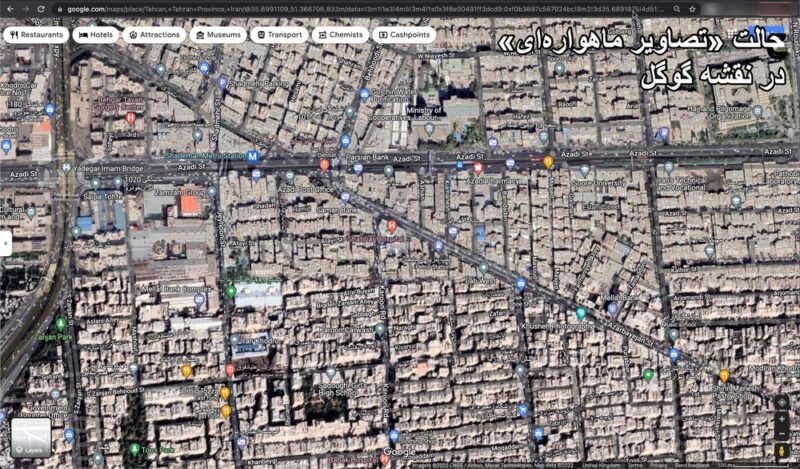
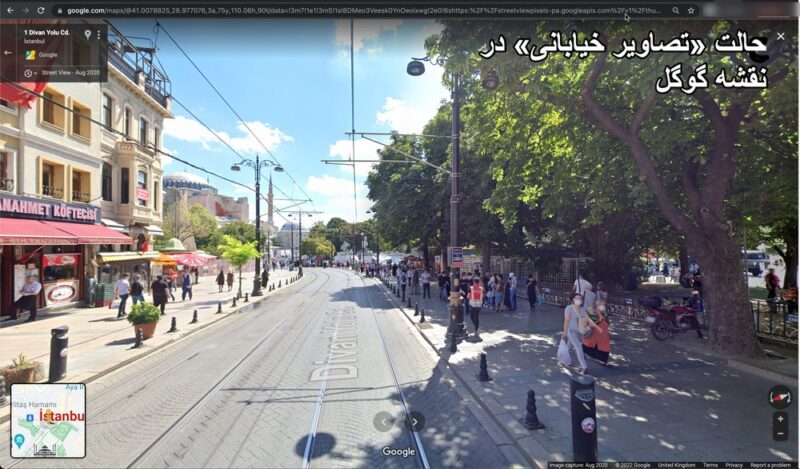
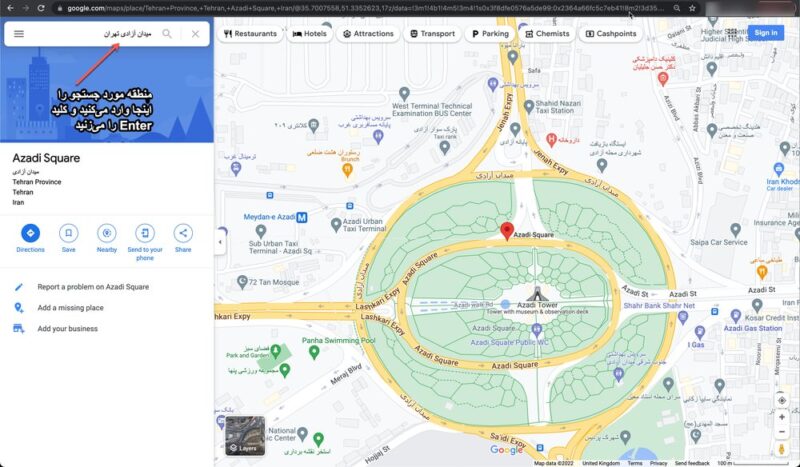
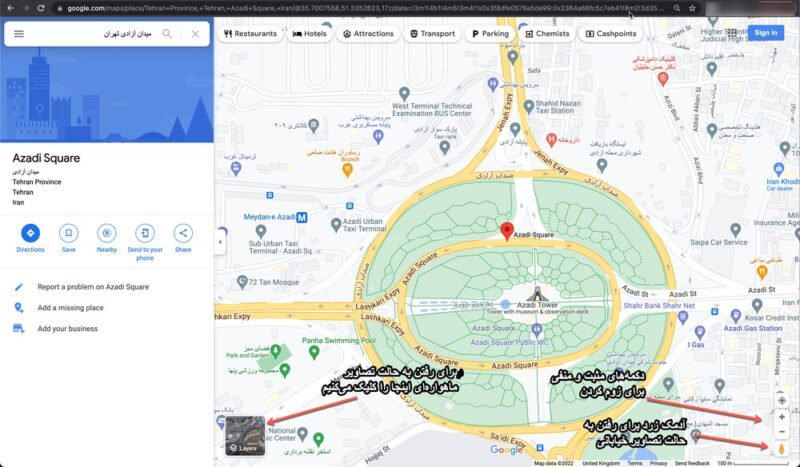
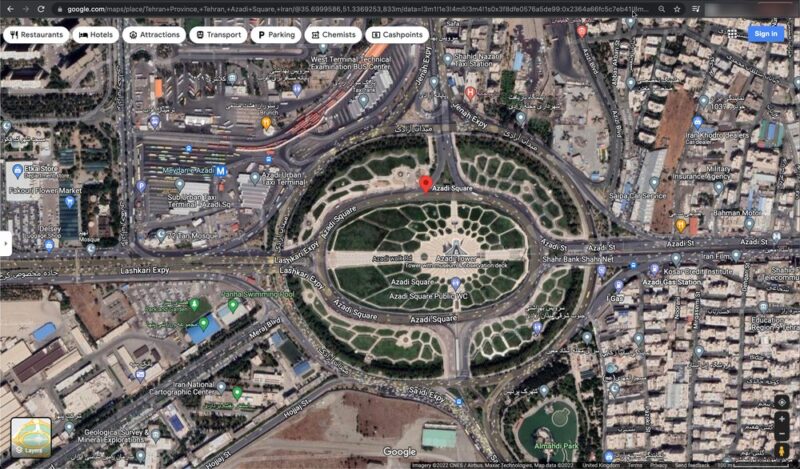
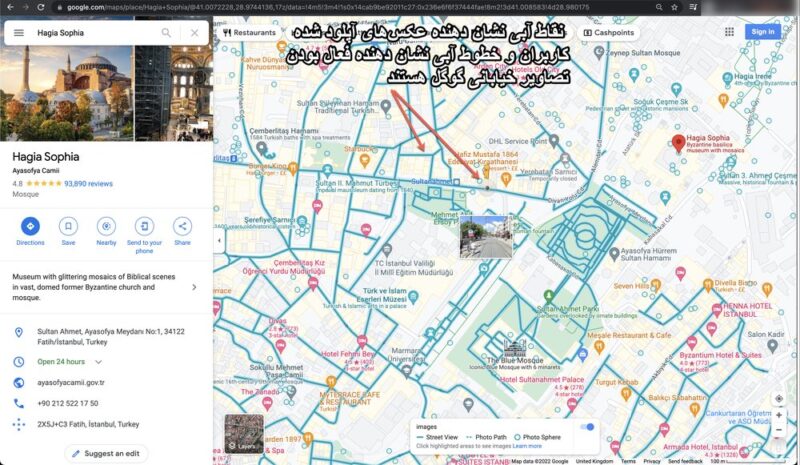
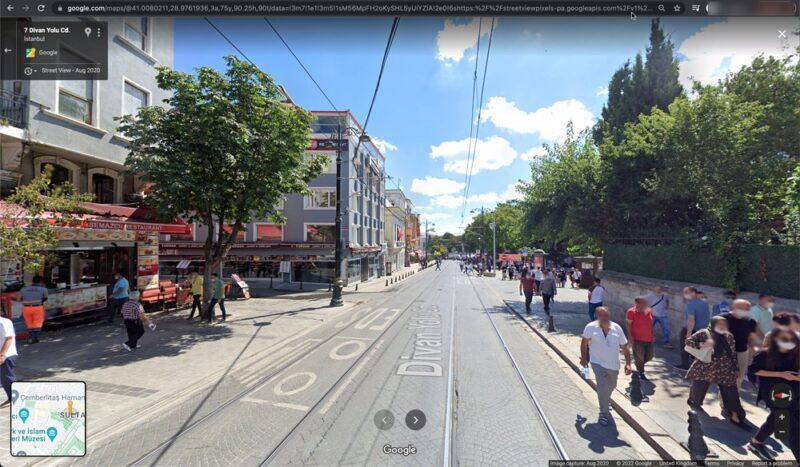
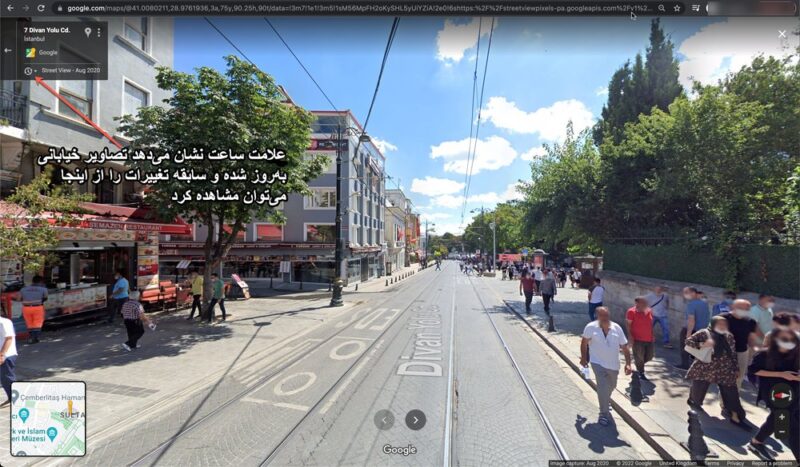


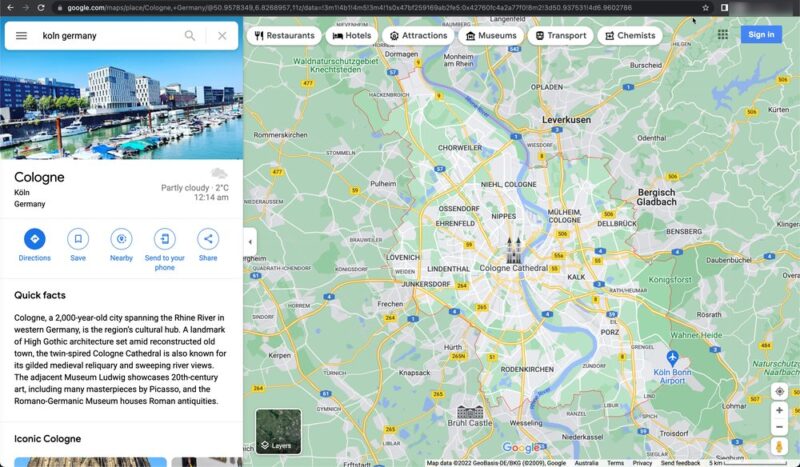
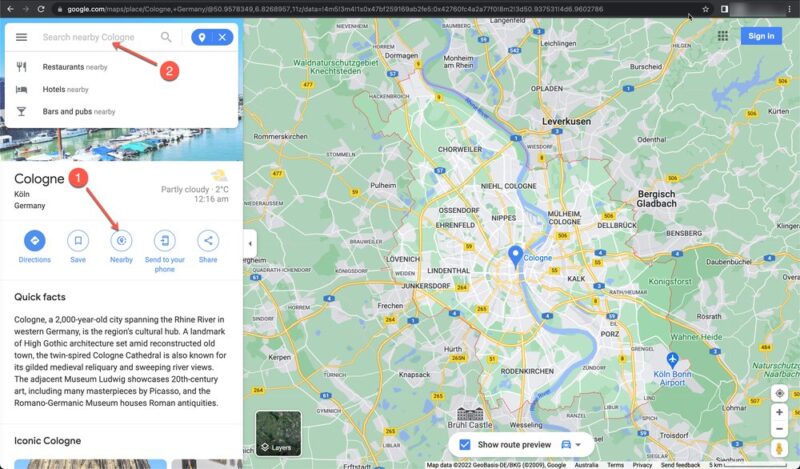
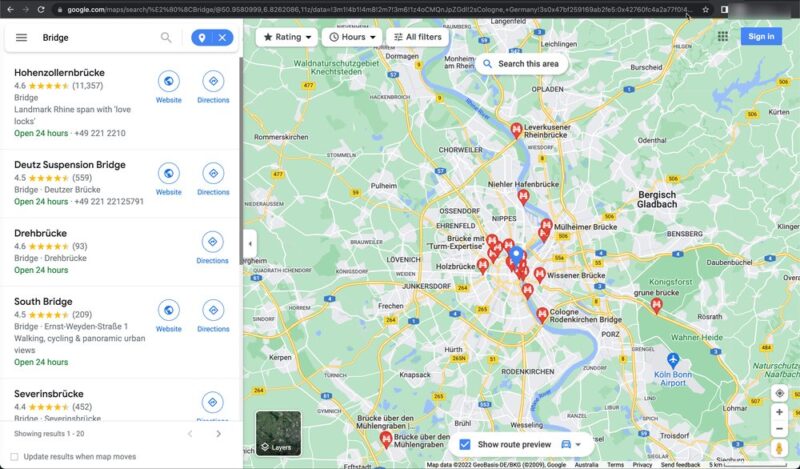
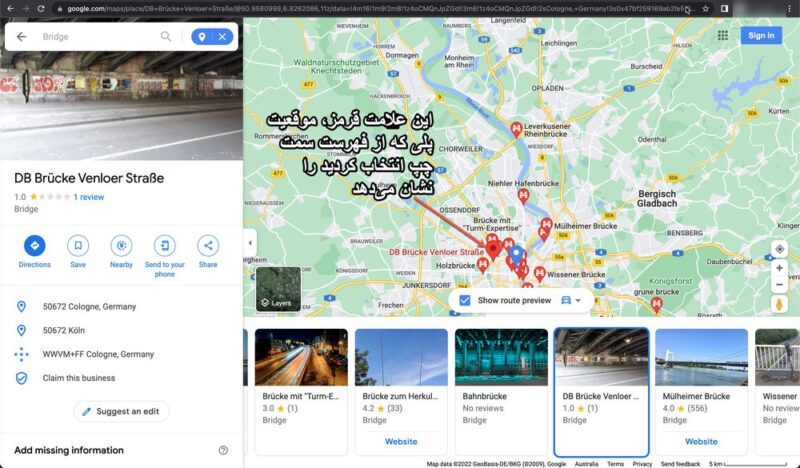
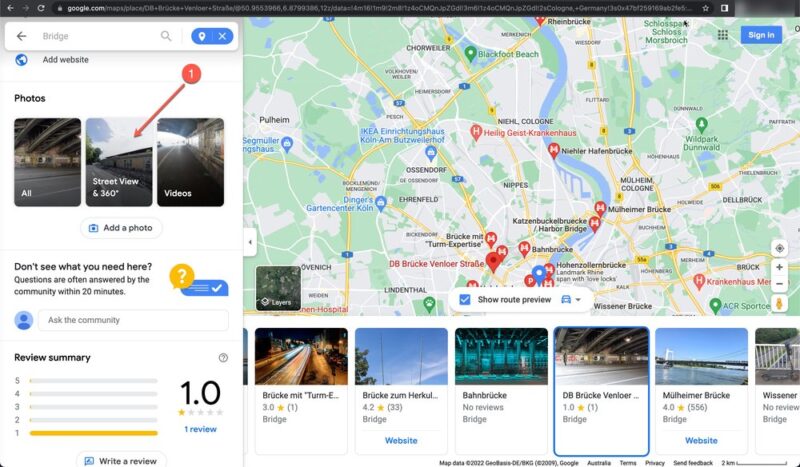
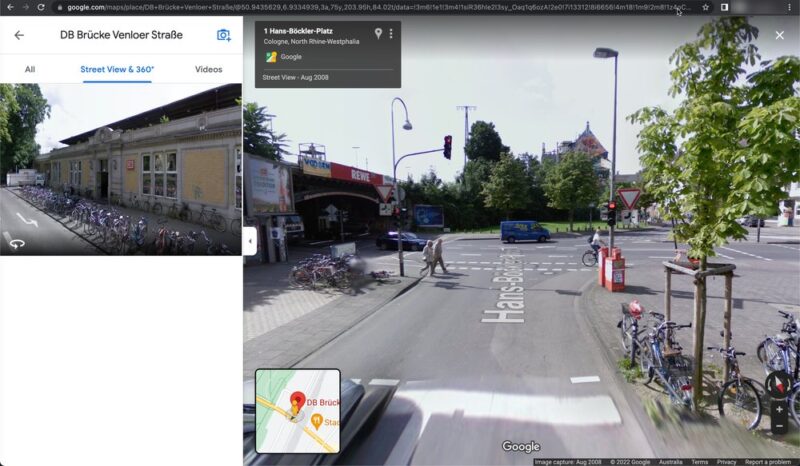
بدون نظر! اولین نفر باشید